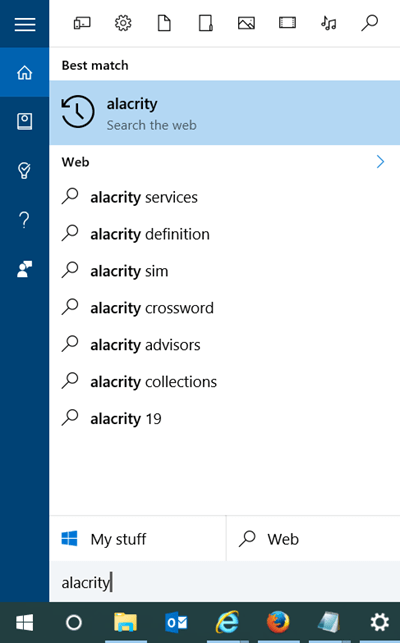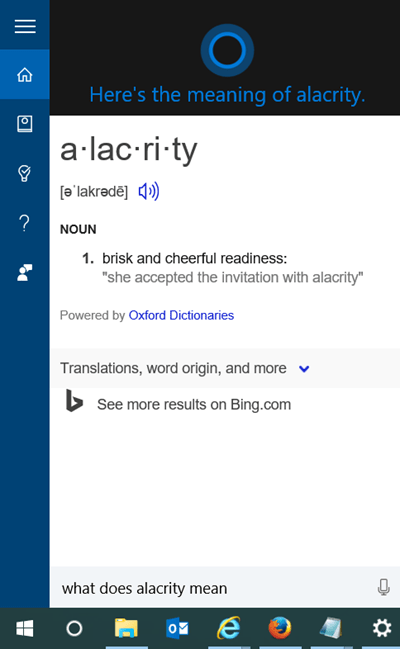Віртуальний помічник Cortana — це одна з нових функцій, інтегрованих у Windows 10, яка відображається прямо на панелі завдань. Ця функція є надзвичайно корисною, допомагаючи користувачам шукати, виконувати операції завершення роботи тощо надзвичайно швидко.
Крім того, віртуальний помічник Cortana у Windows 10 також використовується як словник, допомагаючи користувачам швидко та зручно шукати значення слова.
На жаль, наразі Cortana не підтримує англо-в’єтнамський словник, тому ви можете шукати лише англо-англійський словник.
Використовуйте Cortana як пошуковий словник
Щоразу, коли ви вводите пропозицію щодо Cortana у полі пошуку, Cortana негайно шукатиме ці пропозиції у словнику, щоб пояснити вам значення. Наприклад, якщо ви введете слово Alacrity зі знаком питання або без нього, ви одразу отримаєте визначення слова Alacrity.
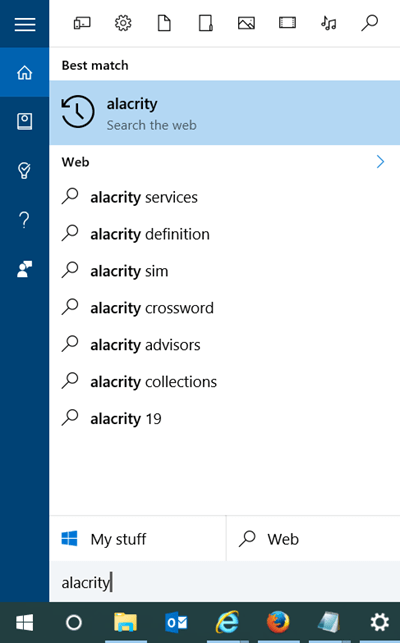
Крім того, ви можете налаштувати Cortana на використання вбудованого Оксфордського словника для пошуку значення слів.
Коли ви вводите ключове слово Alacrity або Що означає alacrity? (Що означає Alacrity?) або Визначте alacrity (визначення alacrity), Кортана автоматично зрозуміє, що ваша мета — знайти значення слова Alacrity, тоді віртуальний помічник Кортани шукатиме у словнику, щоб пояснити значення слово Alacrity. слова для вас.
Якщо ви хочете відобразити більше деталей, наприклад вимову слова, наприклад, пояснення значення слова, натисніть Enter або клацніть на результат пошуку. На екрані з’явиться розширене вікно визначення.
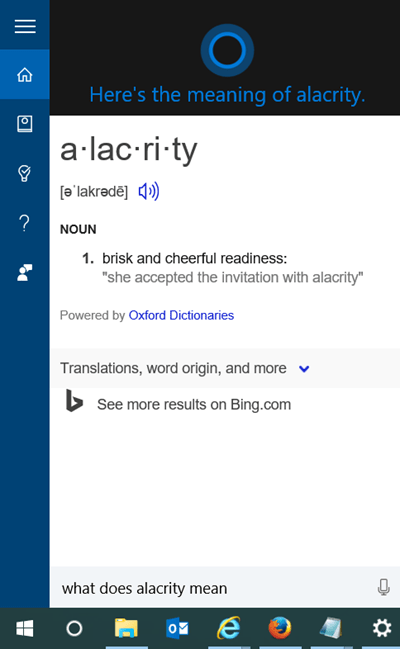
Якщо ви хочете дізнатися більше визначень, натисніть опцію Переглянути більше результатів у Bing , щоб переглянути повне визначення слова в браузері Edge.
Зверніться до інших статей нижче:
Удачі!